Poista Kierrä vasemmalle ja Kierrä oikealle kontekstivalikosta Windows 10:ssä
Jos sinun on käännettävä kuvaa, Windows 10 antaa sinun tehdä sen ilman kolmannen osapuolen työkaluja. Sisäänrakennetun toiminnon avulla voit tehdä sen nopeasti suoraan File Explorer -sovelluksesta. Jos kuitenkin haluat käyttää kolmannen osapuolen ratkaisua, saatat haluta päästä eroon asianmukaisista kontekstivalikon merkinnöistä.
Mainos
Windows 10:n oletustiedostonhallintasovelluksessa on sisäänrakennettu kuvan kiertotoiminto. Sinun ei tarvitse avata kuvaa millään kuvankatseluohjelmalla. Valitse se vain Resurssienhallinnassa ja käytä sopivaa Ribbon-komentoa alla olevan kuvan mukaisesti:

Kun olet valinnut kuvan, näet nauhassa uuden osion "Kuvatyökalut", jonka "Hallitse"-välilehti on aktiivinen. Kierrä valittua kuvaa napsauttamalla Kierrä vasemmalle tai Kierrä oikealle.
Kierrä kuvan kontekstivalikon komennot
Myös File Explorer sisältää kaksi ylimääräistä komentoa kontekstivalikossa. Napsauta hiiren kakkospainikkeella mitä tahansa kuvaa nähdäksesi ne.

Lopuksi, jos et ole tyytyväinen näiden kontekstivalikon merkintöjen näkemiseen, on helppo poistaa ne rekisteriä muokkaamalla. Saatat käyttää hyvää kolmannen osapuolen kuvankatseluohjelma, tai nauhakomennot riittävät sinulle. Näin se voidaan tehdä.
Jos haluat poistaa Kierrä kuvaa -komennot kontekstivalikosta Windows 10:ssä, tee seuraava.
- Avaa Rekisterieditori-sovellus.
- Siirry seuraavaan rekisteriavaimeen.
HKEY_CLASSES_ROOT\SystemFileAssociations\.bmp\ShellEx\ContextMenuHandlers
Katso kuinka pääset rekisteriavaimeen yhdellä napsautuksella.
- Poista ShellImagePreview aliavain. Napsauta sitä hiiren kakkospainikkeella vasemmassa ruudussa ja valitse Poistaa kontekstivalikosta.

- Komennot Käänny vasemmalle ja Kierrä oikealle on nyt poistettu *.bmp-tiedostoista.
Toista sama nyt alla
HKEY_CLASSES_ROOT\SystemFileAssociations\.bmp
HKEY_CLASSES_ROOT\SystemFileAssociations\.dib
HKEY_CLASSES_ROOT\SystemFileAssociations\.gif
HKEY_CLASSES_ROOT\SystemFileAssociations\.heic
HKEY_CLASSES_ROOT\SystemFileAssociations\.heif
HKEY_CLASSES_ROOT\SystemFileAssociations\.ico
HKEY_CLASSES_ROOT\SystemFileAssociations\.jfif
HKEY_CLASSES_ROOT\SystemFileAssociations\.jpe
HKEY_CLASSES_ROOT\SystemFileAssociations\.jpeg
HKEY_CLASSES_ROOT\SystemFileAssociations\.jpg
HKEY_CLASSES_ROOT\SystemFileAssociations\.png
HKEY_CLASSES_ROOT\SystemFileAssociations\.rle
HKEY_CLASSES_ROOT\SystemFileAssociations\.tif
HKEY_CLASSES_ROOT\SystemFileAssociations\.tiff
HKEY_CLASSES_ROOT\SystemFileAssociations\.webp
Komennot on nyt poistettu kaikista suosituista kuvamuodoista.
Ennen:

Jälkeen:
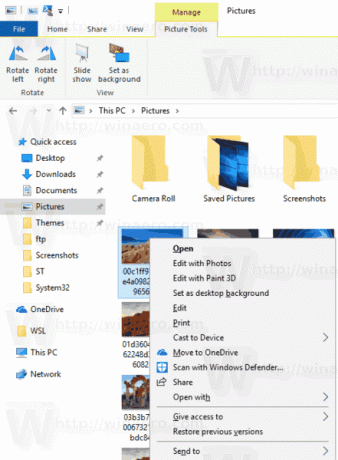
Voit säästää aikaa lataamalla seuraavat rekisteritiedostot.
Lataa rekisteritiedostot
Kumoamisen säätö on mukana.
Se siitä!

